Excel တွင် အနီးဆုံးသုံးလပတ်နာရီကို မည်သို့လှည့်ရမည်နည်း။
Excel တွင် အချိန်တန်ဖိုးများကို အနီးဆုံးသုံးလပတ်နာရီသို့ ပတ်ရန် အောက်ပါဖော်မြူလာကို အသုံးပြုနိုင်သည်။
=MROUND( A2 , "0:15")
ဤအထူးဖော်မြူလာသည် ဆဲလ် A2 ရှိ အချိန်တန်ဖိုးကို အနီးဆုံးသုံးလပတ်နာရီအထိ ပတ်ပါမည်။
ဥပမာအားဖြင့်၊ ဆဲလ် A2 တွင် 2:25:01 ပါဝင်ပါက၊ ၎င်းသည် အနီးဆုံးသုံးလပတ်နာရီကို ကိုယ်စားပြုသောကြောင့်၊ ဤဖော်မြူလာသည် ထိုအချိန်ကို 2:30:00 သို့ ပတ်သွားပါမည်။
အောက်ဖော်ပြပါ ဥပမာသည် ဤဖော်မြူလာကို လက်တွေ့အသုံးချနည်းကို ပြသထားသည်။
ဥပမာ- Excel တွင် အနီးဆုံးသုံးလပတ်နာရီသို့ လှည့်ပတ်သည်။
Excel တွင် အောက်ပါ အချိန်ကော်လံ ရှိသည် ဆိုပါစို့။
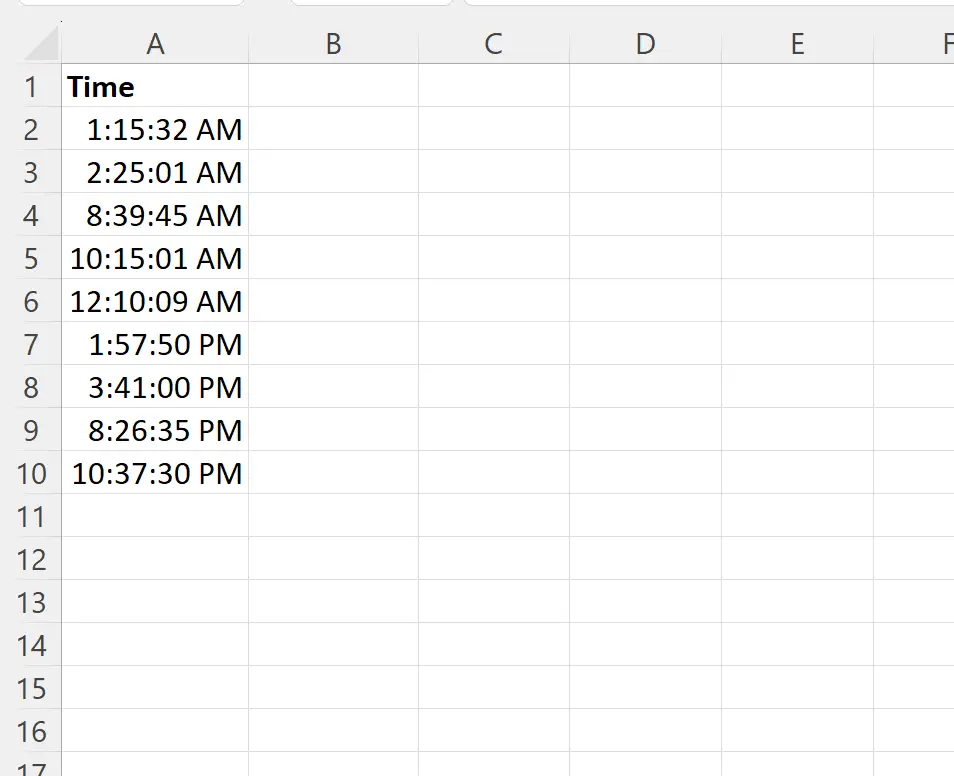
အကြိမ်တိုင်း အနီးဆုံး သုံးလပတ်နာရီကို လှည့်ချင်တယ်ဆိုပါစို့။
ဒါကိုလုပ်ဖို့၊ cell B2 မှာ အောက်ပါဖော်မြူလာကို ရိုက်ထည့်နိုင်ပါတယ်။
=MROUND( A2 , "0:15")
ထို့နောက် ကျွန်ုပ်တို့သည် ဤဖော်မြူလာကို ကော်လံ B ရှိ ကျန်ဆဲလ်တစ်ခုစီသို့ နှိပ်ပြီး ဆွဲယူနိုင်သည်-
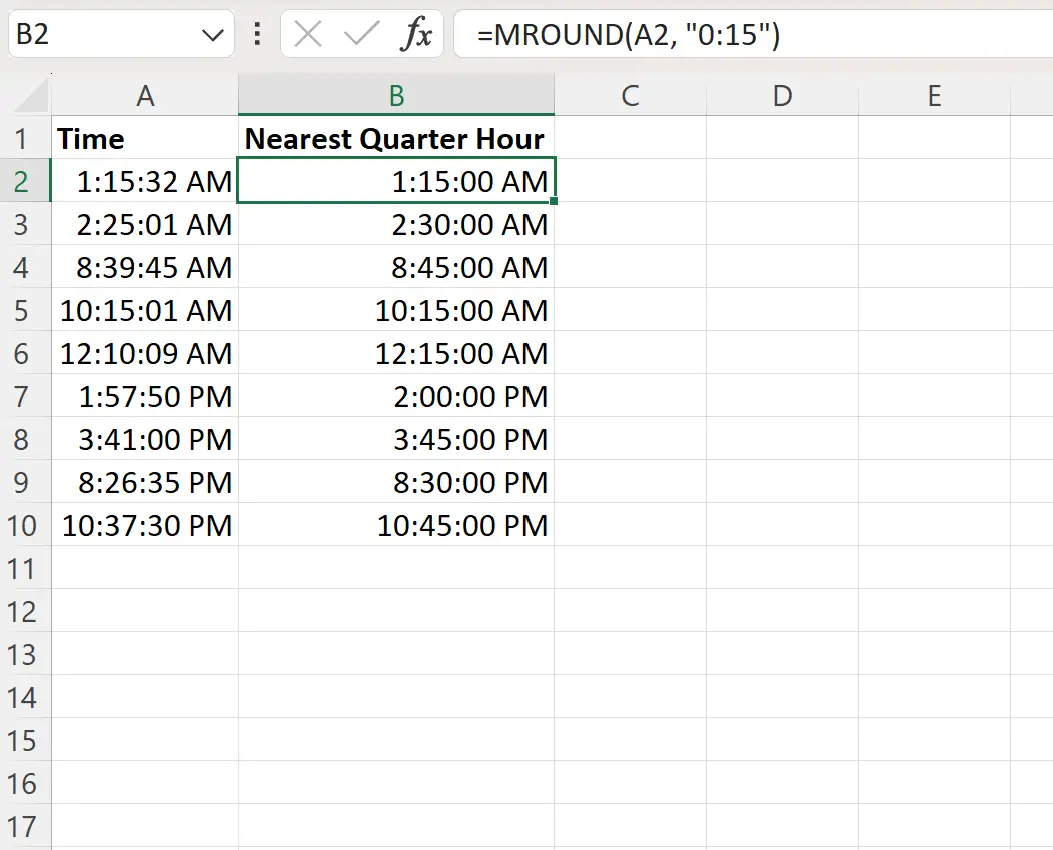
ကော်လံ B သည် အနီးဆုံးသုံးလပတ်နာရီအထိ ကော်လံ A တွင် အချိန်တိုင်းပြသထားသည်။
ဥပမာအားဖြင့်:
- 01:15:32 ကို 01:15:00 သို့ လှည့်ထားသည်။
- 02:25:01 ကို 02:30:00 သို့ လှည့်သည်။
- 8:39:45 ကို 8:45:00 သို့ ဝိုင်းထားသည်။
နောက် … ပြီးတော့။
သင့်အချိန်တန်ဖိုးများတွင် AM နှင့် PM တန်ဖိုးများမပါဝင်ပါက၊ ဤဖော်မြူလာသည် နာရီအစား ဒဿမနေရာကို ထုတ်ပေးမည်ဖြစ်ကြောင်း သတိပြုပါ။
ဒဿမမှ နာရီကို ဖော်မတ်လုပ်ရန်၊ သင်သည် ကော်လံ B ရှိ ဆဲလ်များကို မီးမောင်းထိုးပြရန် လိုအပ်ပြီး ညာဘက်ကလစ်နှိပ်ပြီး ဖောမတ်ဆဲလ်များ… ကို ကလစ်နှိပ်ပါ။
ပေါ်လာသည့်ဝင်းဒိုးတွင်၊ အမျိုးအစား စာရင်းရှိ Custom ကို နှိပ်ပါ၊ ထို့နောက် Type box တွင် [h]:mm:ss ကို ရိုက်ပါ၊ ထို့နောက် OK ကိုနှိပ်ပါ။
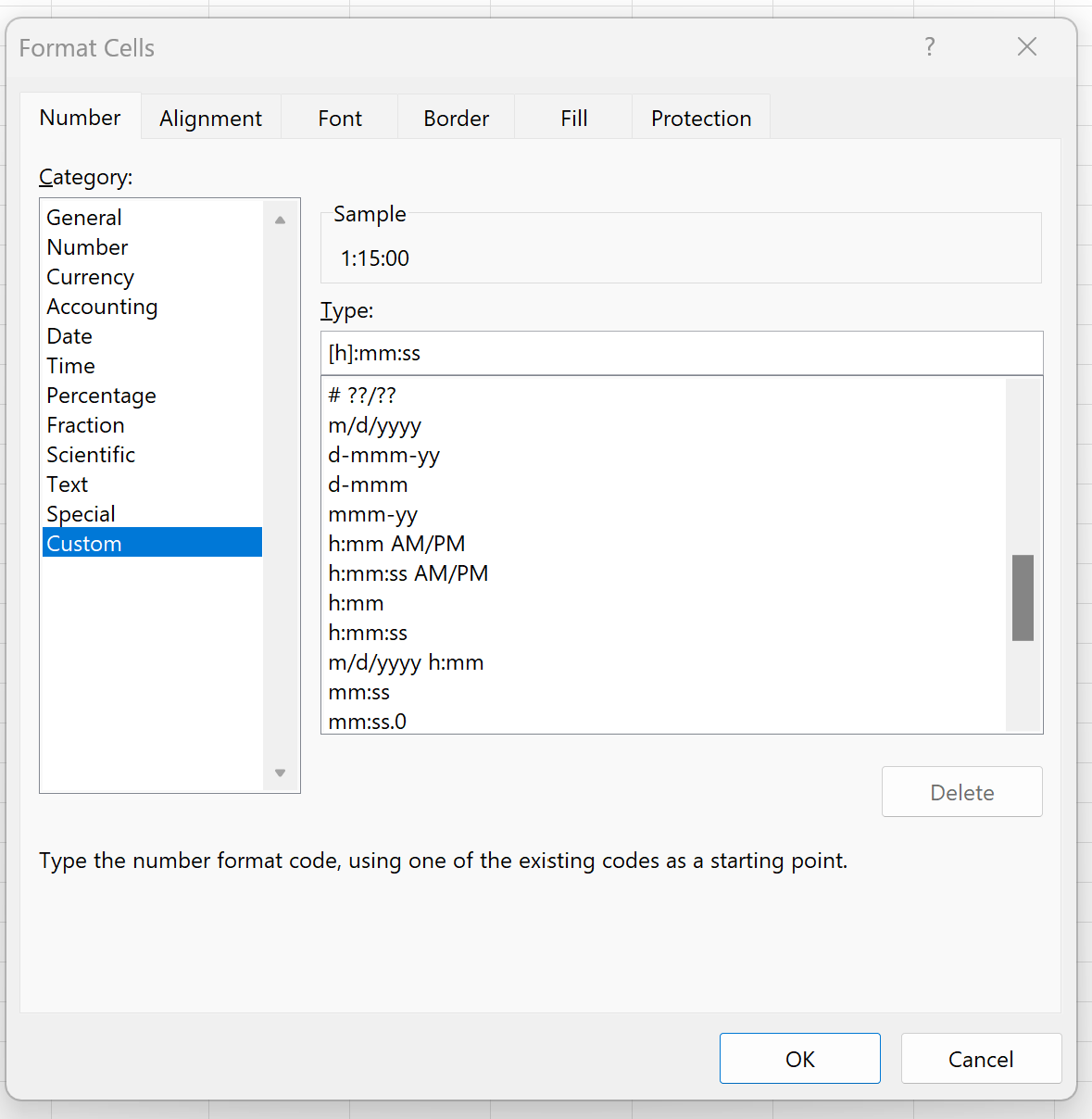
ဒသမနေရာများကို အချိန်တန်ဖိုးများအဖြစ်သို့ ပြောင်းလဲသွားပါမည်။
မှတ်ချက် – Excel တွင် MROUND လုပ်ဆောင်ချက်၏ စာရွက်စာတမ်းအပြည့်အစုံကို ဤနေရာတွင် ရှာတွေ့နိုင်ပါသည်။
ထပ်လောင်းအရင်းအမြစ်များ
အောက်ဖော်ပြပါ သင်ခန်းစာများသည် Excel တွင် အခြားသော ဘုံလုပ်ဆောင်ချက်များကို မည်သို့လုပ်ဆောင်ရမည်ကို ရှင်းပြသည်-
Excel- နာရီအတွင်း နှစ်ဆကြား ခြားနားချက်ကို တွက်ချက်ပါ။
Excel- မိနစ်အတွင်း နှစ်ကြိမ်ကြားခြားနားချက်ကို တွက်ချက်ပါ။
Excel: ပျမ်းမျှအချိန်ကို တွက်ချက်နည်း